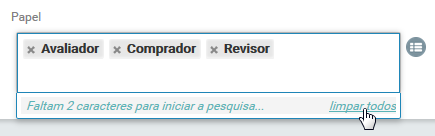Guia "Papéis"
Através da guia "Papéis" podem ser atribuídos papéis (também conhecidas como "roles") para este contato, que serão utilizados posteriormentes em outros recursos do sistema. Esta guia tem o seguinte aspecto:
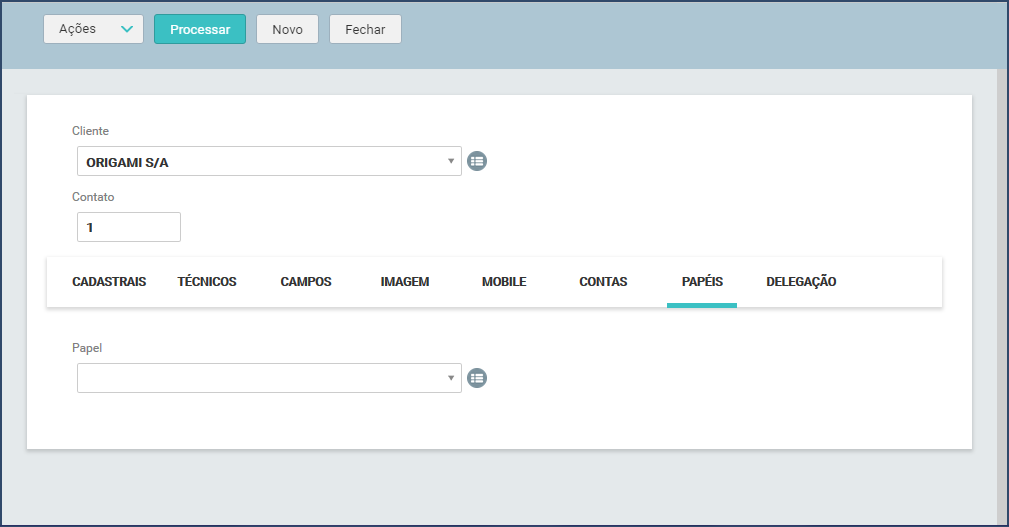
Os papéis são cadastros realizados previamente pelo administrador do sistema, os quais podem ser configuradas informações específicas para cada papel que será executado pelos contatos.
Nesta guia é possível adicionar quantos papéis forem necessários conter no cadastro deste contato. Para adcicionar um papel ao contato há duas possibilidades:
✓ Digitar 2 ou mais caracteres para o sistema sugerir os papéis que contém os mesmos:
Ao clicar neste campo será habilitado a edição para digitar os caracteres e assim iniciar a sugestão de pesquisa, conforme pode ser observado na imagem abaixo:
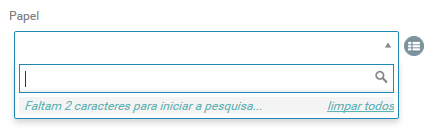
Depois de digitar dois ou mais caracteres o sistema automaticamente faz a pesquisa e já sugere os "papéis" cadastrados para seleção, no exemplo abaixo, foi digitado os caracteres "dor" e os seguintes papéis foram sugeridos pelo sistema:
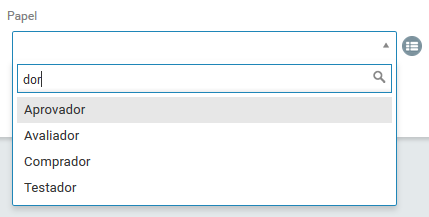
Deste modo, basta selecionar um dos papéis e o campo "Papéis" será preenchido de forma automática:

✓ Clicar no ícone para exibir a relação de papéis cadastrados e selecionar uma opção dentre eles:
Ao clicar no ícone ![]() será exibida a seguinte tela para a pesquisa dos "papéis" cadastrados no sistema:
será exibida a seguinte tela para a pesquisa dos "papéis" cadastrados no sistema:
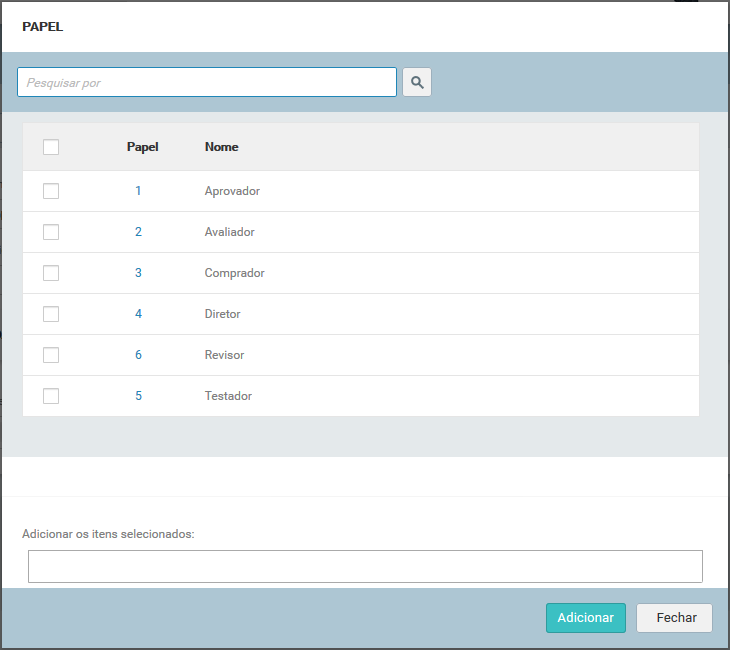
Nesta tela, através do campo "Pesquisar por" é possível pesquisar por um determinado papel. Ou então, para adicionar apenas um papel, selecione o papel que se deseja clicando sobre o número de cadastro deste papel e assim automaticamente a tela é fechada e adicionado o respectivo papel. Mas, também é possível adicionar mais de um papel ao mesmo tempo, clicando no checkbox ![]() dos respectivos papéis que se deseja adicionar.
dos respectivos papéis que se deseja adicionar.
Como exemplo, foram selecionados os papéis "Comprador" e "Revisor":
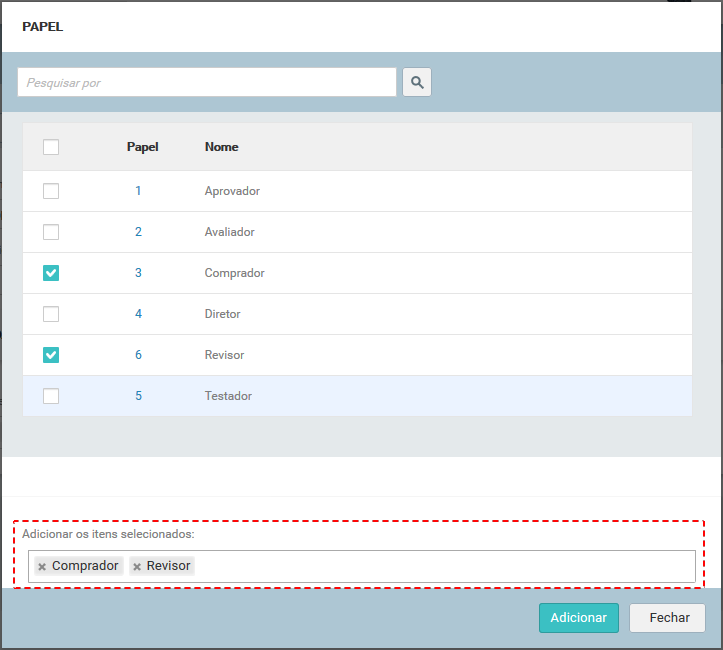
Assim que os papéis são selecionados, clique no botão "Adicionar" e os papéis serão adiconados na guia "Papéis", como demonstrado na imagem abaixo:
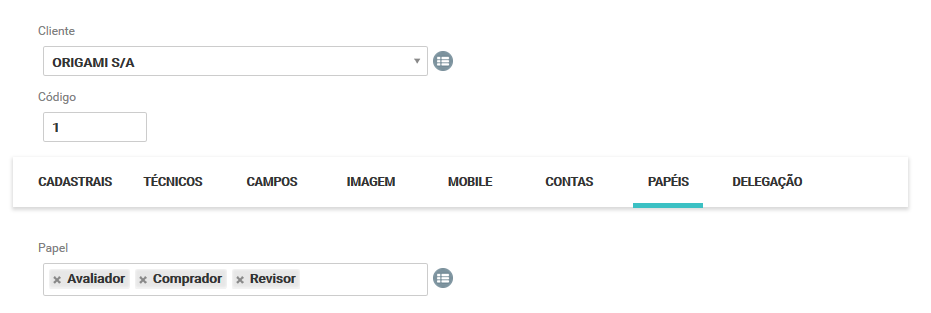
Para "excluir" um papel, clique no ícone "x" antes do nome do papel, conforme seguinte exemplo:

Ou então, para excluir todos os papéis adicionados, clique com o cursor do mouse no campo "Papéis" para habilitar a edição e clique no link "limpar todos", conforme exemplo a seguir: